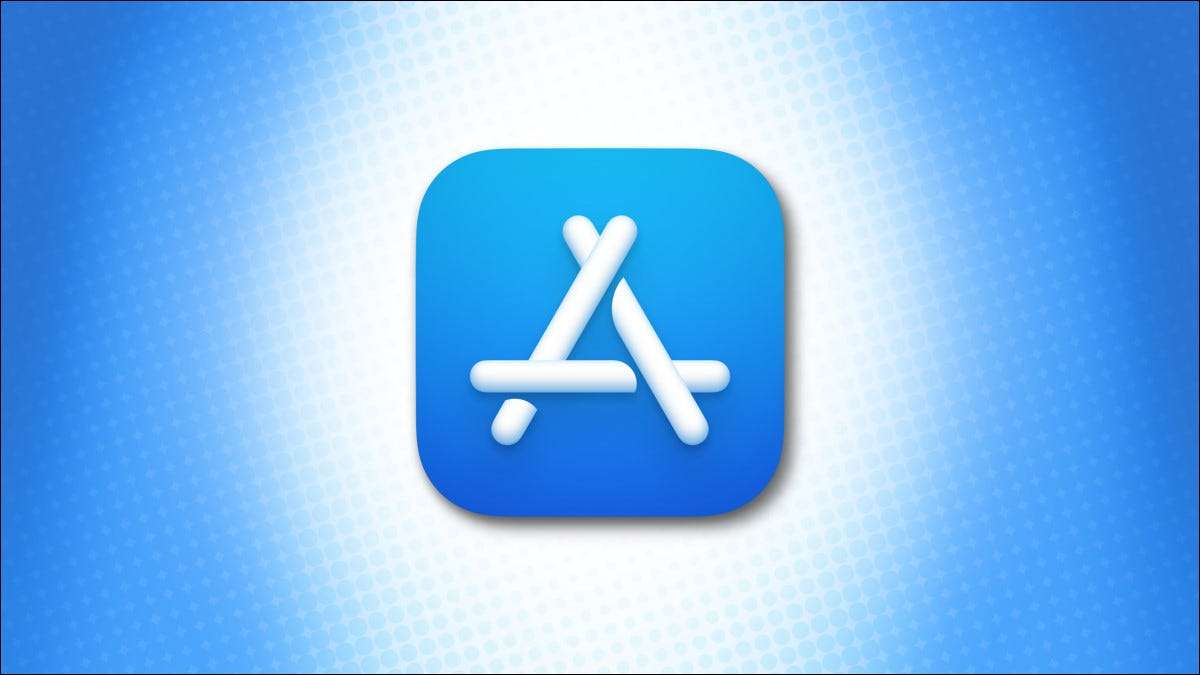
Nếu bạn có Chia sẻ gia đình [số 8] Đã bật trên Apple ID của bạn, bạn có thể muốn chia sẻ các ứng dụng đã mua trong Mac App Store trong số các thành viên trong gia đình. Nhưng nó không rõ ràng ngay lập tức cách tải xuống mua ứng dụng Mac của một thành viên khác. Đây là cách để làm điều đó.
Tải xuống gia đình được ẩn trên một màn hình đặc biệt
Nếu ai đó ở trong nhóm chia sẻ gia đình Apple của bạn, bạn sẽ nghĩ rằng các ứng dụng đã mua của họ sẽ tự động có sẵn để tải xuống trong Mac App Store bất cứ khi nào bạn tìm kiếm ứng dụng. Nhưng không, nó không hoạt động theo cách đó. Bạn sẽ phải truy cập một màn hình đặc biệt để đến các ứng dụng đó.
Để làm như vậy, hãy mở ứng dụng Mac lưu trữ trên máy Mac của bạn và đăng nhập bằng ID Apple của bạn nếu cần thiết. Tiếp theo, nhấp vào tên tài khoản Apple ID của bạn ở góc dưới bên trái của cửa sổ ứng dụng chính.
[
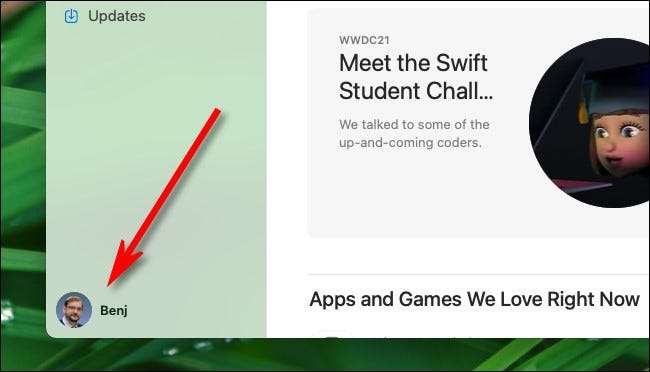
Trên trang "Tài khoản", xác định vị trí tiêu đề "đã mua bởi" và tên của bạn (chẳng hạn như "mua bởi Benj"). Trên Catalina hoặc trước đó, nó ở góc trên bên trái. Trên Big Sur hoặc sau đó, bạn sẽ tìm thấy "mua bởi" gần góc trên bên phải của cửa sổ. Đây thực sự là một thực đơn.
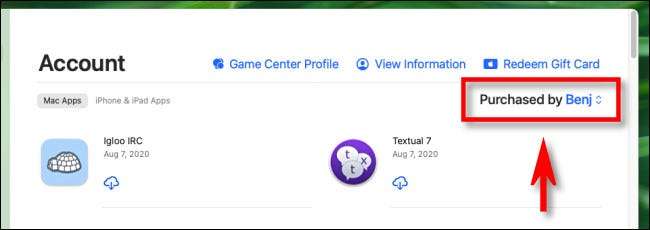
Nhấp vào menu "Đã mua bởi" và chọn tên của người trong tài khoản gia đình của bạn có MAC App Store mua hàng bạn muốn tải xuống. (Nếu người đó không xuất hiện trong danh sách, thì bạn sẽ cần thêm chúng vào gói chia sẻ gia đình của bạn hoặc tham gia của họ.)
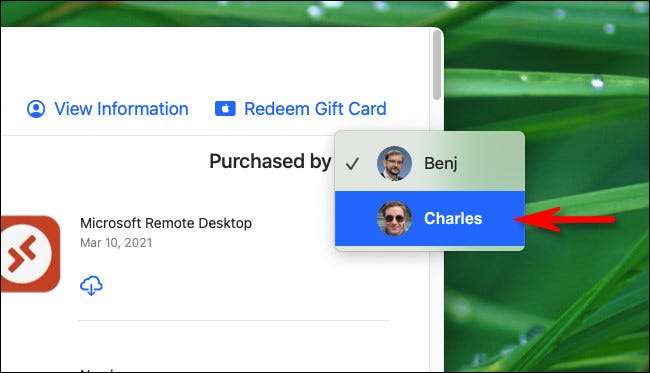
Sau khi chọn tài khoản khác, bạn sẽ thấy một danh sách tất cả các ứng dụng Mac mà họ đã mua thông qua App Store. Xác định vị trí ứng dụng mà bạn muốn cài đặt trên máy Mac và nhấp vào nút Tải xuống bên cạnh nó, trông giống như một đám mây với một mũi tên hướng xuống bên trong nó.
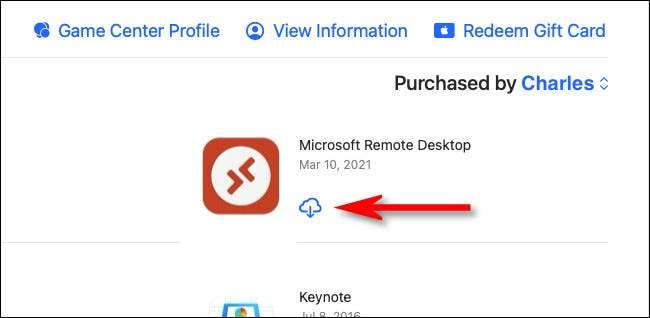
Ứng dụng sẽ tải xuống máy Mac của bạn và xuất hiện trong thư mục Ứng dụng của bạn và trong Launchpad. Lặp lại điều này với bất kỳ ứng dụng nào khác mà bạn muốn tải xuống. Bạn có thể khởi chạy chính xác các ứng dụng đã tải xuống chính xác Giống như bạn sẽ khởi chạy bất kỳ ứng dụng nào khác [số 8] trên máy Mac của bạn. Máy tính vui vẻ!
CÓ LIÊN QUAN: Cách khởi chạy ứng dụng trên máy Mac của bạn [số 8]







